Última modificación: 12 de septiembre de 2025
‘Mercado de aplicaciones | Publicar la ficha de una aplicación’;
‘Sigue estos pasos para solicitar que publiquemos la ficha de tu aplicación en el mercado de aplicaciones de HubSpot.’;
Después de crear una aplicación en tu cuenta de desarrollador que cumpla con los requisitos del mercado de aplicaciones, puedes enviarnos su ficha para que la publiquemos en el mercado de aplicaciones. El equipo de calidad del ecosistema de HubSpot revisará la ficha y te comunicará por correo electrónico cuando la aplicación ha sido aprobada o rechazada.
Crear y enviar la ficha de una aplicación
- En tu cuenta de desarrollador de aplicaciones, navega a Mercado > Fichas de aplicaciones.
- En la parte superior derecha, haz clic en Crear ficha. Si este botón está atenuado, es porque ya has creado fichas para todas tus aplicaciones.
- Selecciona la aplicación de la que deseas crear una ficha y haz clic en Siguiente. Las aplicaciones que ya figuran en el mercado de aplicaciones no aparecerán aquí.
- Haz clic en el menú desplegable Selecciona el idioma principal de la ficha del [nombre de la aplicación] y selecciona el idioma predeterminado que verán los usuarios cuando naveguen por el mercado de aplicaciones.
- Haz clic en Siguiente.
- Información de la ficha
- Detalles de la aplicación
- Precios
- Características de la aplicación
- Información de asistencia
- Información de prueba
- Revisar información
Información de la ficha
En la pestaña Información de la ficha:- En la sección Información de la aplicación, agrega el nombre de tu aplicación pública, el nombre de la empresa, el eslogan de la aplicación y la URL del botón de conexión. Para las cuentas creadas después del 5 de marzo de 2025, tendrás que seleccionar la URL del botón instalar de las URL de redireccionamiento establecidas en los ajustes de la aplicación.
-
En la sección Ícono de la aplicación, sube un ícono de 800 x 800 píxeles para representar tu aplicación. Aparecerá en el mercado de aplicaciones y en las cuentas de los usuarios conectados. Al crear el ícono:
- Debes hacer lo siguiente: usar un archivo JPG, JPEG o PNG, rellenar todo el espacio disponible, que es 800 x 800 píxeles (la imagen debería tocar al menos dos bordes y ser una imagen de alta resolución sin pixelar).
- No debes hacer lo siguiente: incluir texto en el ícono ni utilizar una marca denominativa ni dejar espacios en blanco adicionales alrededor del ícono.
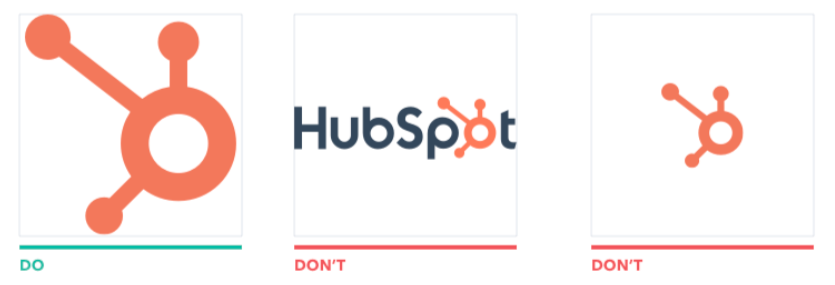
- En la sección Clasifica tu aplicación, puedes seleccionar hasta dos categorías. Más información sobre las distintas categorías disponibles.
- También puedes configurar una ruta de URL y agregar términos de búsqueda que puedan utilizarse para encontrar la aplicación en el mercado de aplicaciones.
Detalles de la aplicación
En la pestaña Detalles de la aplicación:- En la sección Video de demostración, sube un video para mostrar cómo funciona tu aplicación. Consulta esta página sobre cómo crear un gran video de demostración de aplicaciones para conocer las mejores prácticas y ejemplos de cómo crear un video de demostración.
- En la sección Capturas de pantalla, agrega imágenes y texto alternativo que describa el funcionamiento de tu aplicación. Puedes agregar hasta ocho imágenes.
- En la sección Descripción de la aplicación, ingresa un resumen de tu aplicación. La descripción debe incluir información sobre la funcionalidad de tu aplicación, los principales problemas empresariales que resuelve y las razones por las cuales los usuarios deberían instalarla.
- Haz clic en Agregar datos compartidos. En la sección Datos compartidos, informa a los usuarios cómo circularán los datos entre tu aplicación y HubSpot.
- En el panel de la derecha, selecciona qué objeto de la aplicación se sincroniza con qué objeto de HubSpot, y la dirección de la sincronización. En la sección Descripción de la aplicación, haz una breve descripción de cómo tu aplicación puede ayudar a los usuarios a conseguir sus metas.
- Para agregar otra sincronización de objetos, haz clic en Agregar otro objeto.
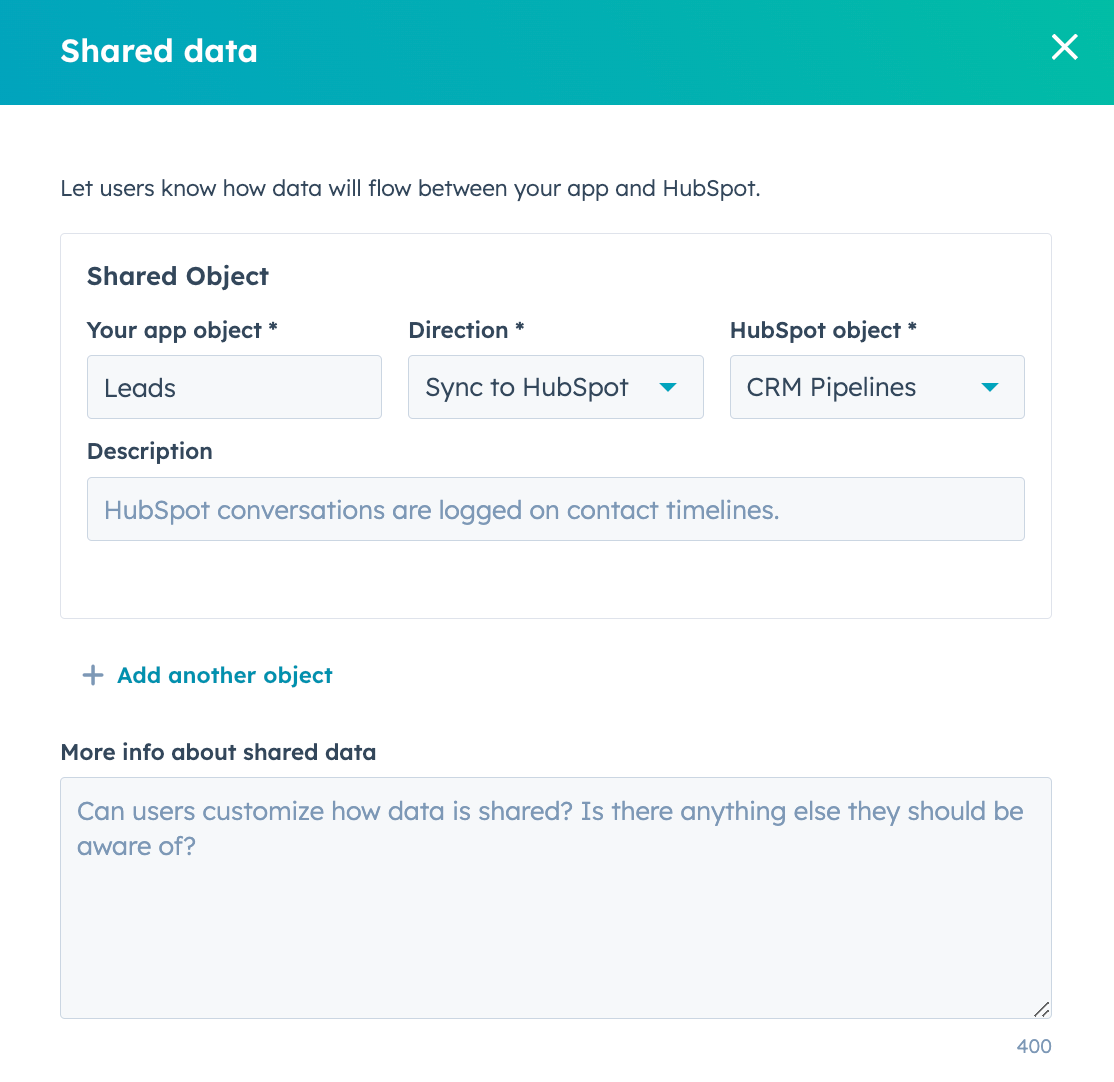
- Haz clic en el menú desplegable Características de HubSpot con las que tu aplicación es compatible y selecciona las casillas de verificación correspondientes. Puedes agregar hasta 10 herramientas y características de HubSpot.
- Haz clic en el menú desplegable Otras herramientas con las que se integra tu software y selecciona las casillas de verificación correspondientes. Puedes seleccionar hasta 6 herramientas o aplicaciones externas.
- En el menú desplegable Idiomas en los que está disponible tu aplicación, selecciona todos los idiomas pertinentes. Solo puedes crear fichas adicionales en el mercado de aplicaciones en estos idiomas.
Precios
En la pestaña Precios:- Haz clic en el menú desplegable Divisa y selecciona las casillas de verificación correspondientes. Puedes elegir entre más de 100 monedas.
-
También puedes configurar los planes de precios de la aplicación agregando el modelo, el nombre del plan, el eslogan, los detalles de los precios y la lista de características.
-
Dependiendo del modelo de precios seleccionado, puede que tengas que agregar más información, como la frecuencia de pago, si hay tarifas únicas o si los precios son mensuales. Coloca el cursor sobre el ícono de información para consultar detalles sobre cada modelo de precios.
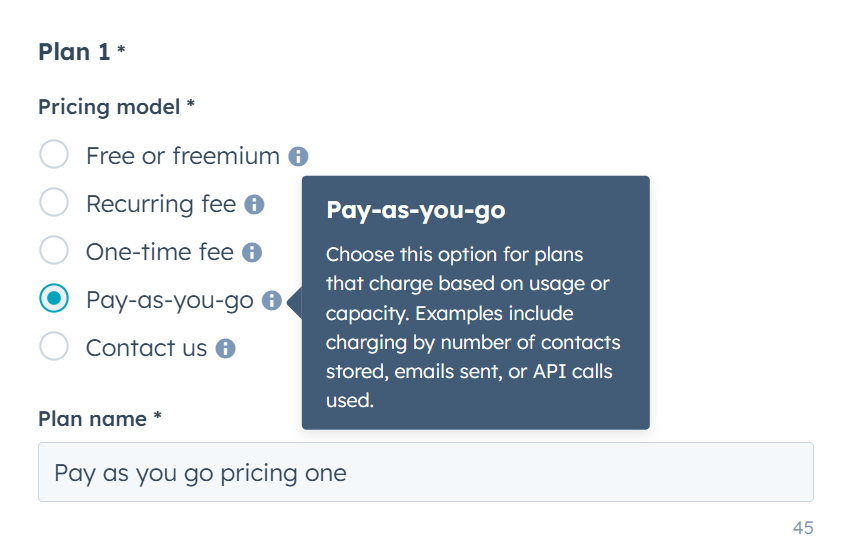
- Para agregar planes de precios adicionales, haz clic en Agregar otro plan. Puedes agregar hasta 5 planes de precios.
-
Dependiendo del modelo de precios seleccionado, puede que tengas que agregar más información, como la frecuencia de pago, si hay tarifas únicas o si los precios son mensuales. Coloca el cursor sobre el ícono de información para consultar detalles sobre cada modelo de precios.
- En la sección Crea enlaces a los planes de precios de tu software, introduce la URL donde los usuarios pueden encontrar más información sobre tus planes de precios.
- En la sección Planes de precios para agencias, introduce la URL donde los usuarios pueden obtener más información sobre los precios de los servicios de partner o de consultoría.
Características de la aplicación
En la pestaña Características de la aplicación, agrega las características y orienta a los clientes sobre cómo usarlas. No hay límite en el número de características que se pueden crear para tu aplicación.- En la parte superior derecha, haz clic en Añadir característica.
-
En la página Detalles de las características:
- Nombre de la característica: ingresa el nombre de la característica. Esto debe describir lo que la característica hace.
- Grupos de permisos: selecciona todos los grupos de permisos que un cliente necesita que tengan esta característica. Los grupos de permisos se utilizan para determinar si la cuenta de HubSpot del cliente es compatible con las características de la aplicación.
- Descripción: incluye una descripción detallada sobre la característica y cómo puede ayudar a resolver los problemas empresariales de un cliente.
- Imagen: agrega una imagen para la característica. Después de agregar una imagen, selecciona dónde quieres que muestre, en la ficha de la aplicación o en la tarjeta de descubrimiento de características.
-
Si prefieres mostrar la característica como una tarjeta de descubrimiento:
- Selecciona una opción para el botón principal:
- Enlazar a una característica: selecciona a qué característica de HubSpot debe enlazar el botón.
- Crear personalizado: incluye el texto del botón y la URL del botón.
- Sin botón principal: ningún botón se mostrará en la tarjeta de descubrimiento de características.
- Selecciona una guía práctica para incorporar a tus clientes:
- Crear una guía desde cero: introduce un título, una descripción y una imagen o un video.
- Enlace externo a la guía: introduce la URL de la guía.
- Guía solo de video: sube un video.
- Para agregar otra guía, haz clic en Agregar otra sección.
- Selecciona una opción para el botón principal:
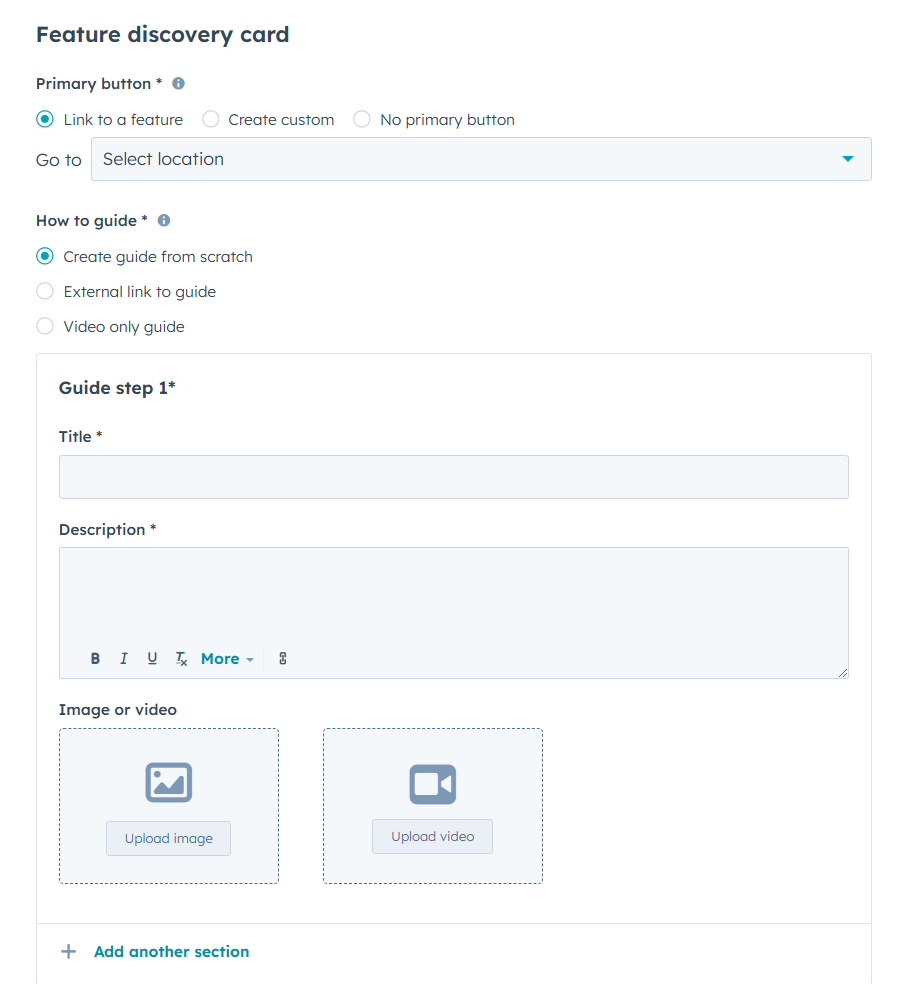
Información de asistencia
Haz clic en la pestaña Información de asistencia:- En la sección Información de contacto, agrega un método de contacto de asistencia para los usuarios que tengan preguntas al utilizar tu aplicación. Es necesario que agregues un correo electrónico de asistencia y los idiomas en los que el servicio de asistencia al cliente está disponible. También puedes incluir enlaces al sitio web de tu empresa, al live chat, a la página de Facebook y a un número de teléfono.
- En la sección Recursos de asistencia, incluye enlaces a la documentación de configuración de la aplicación.
- En la sección Términos del servicio y política de privacidad, agrega enlaces a tu documentación sobre privacidad.
Información de prueba
En la pestaña Información de prueba:- En el campo Instrucciones para la revisión de la aplicación, ingresa las indicaciones para que los desarrolladores de HubSpot prueben la aplicación como parte del proceso de revisión. Más información sobre como Proporcionar los detalles y las credenciales de prueba para tu aplicación.
- En la sección de Puntos de contacto del App Partner Program, añade detalles para que los miembros de tu equipo reciban información técnica y del programa sobre tu aplicación.
- Debes incluir al menos un Punto de contacto principal del App Partner Program y un desarrollador para contactar. Debes incluir el rol de la persona, el nombre y apellido, el correo electrónico y el país de residencia.
- Para agregar otra persona como punto de contacto, en la parte inferior, haz clic en Agregar otro punto de contacto.
Revisar información
En la pestaña Revisar información: En la sección Revisar aplicación aparecerá una lista de todos los errores existentes:- Para revisar los detalles de todos los errores de la ficha, en la parte superior, haz clic en Abrir todos.
- Para ocultar los detalles de todos los errores de la ficha, en la parte superior, haz clic en Contraer todos.
- Para resolver un error, haz clic en el nombre del error. Esto te dirigirá a la pestaña y la sección para resolver el error.
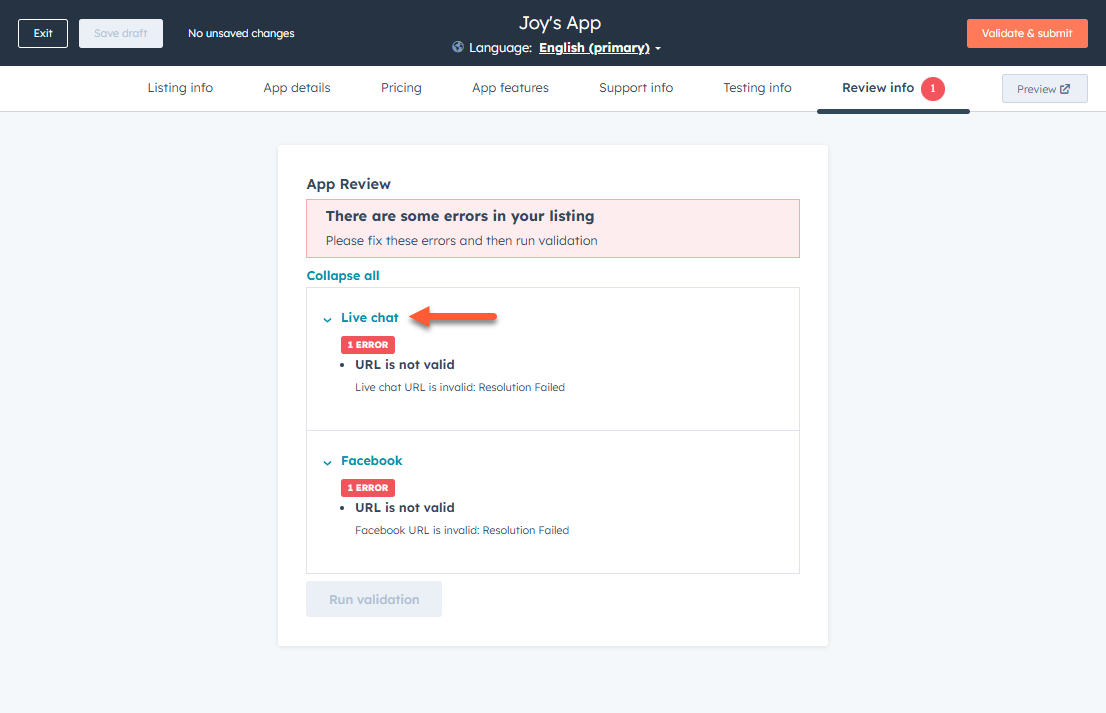
- Si el botón Validar y enviar está atenuado, comprueba que hayas completado todos los campos obligatorios y que tengas permisos de superadministrador.
- Si has omitido algún campo obligatorio, verás un número en el encabezado de la pestaña que indica el número de campos omitidos. Haz clic en cada pestaña para introducir la información que falta, luego vuelve a la pestaña Revisar información.
- En la parte inferior, haz clic en Ejecutar validación.
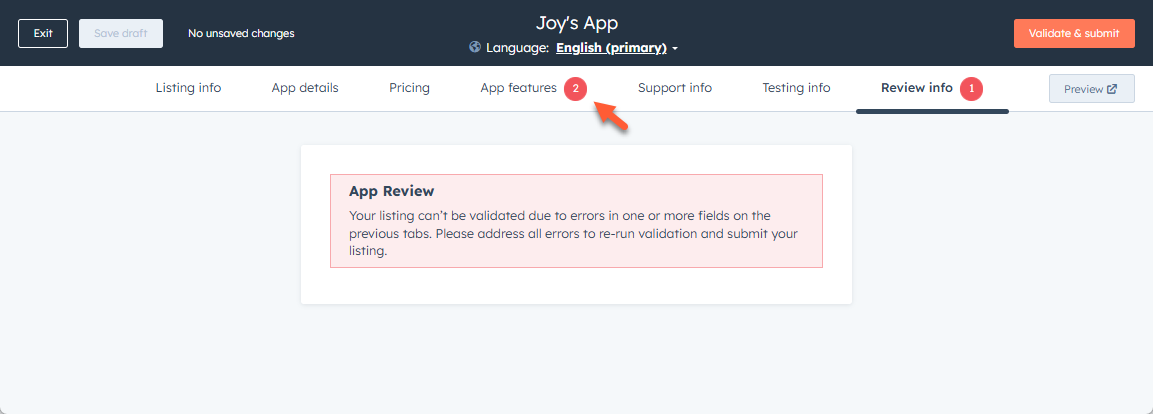
Crear y actualizar la versión localizada de la ficha de una aplicación que ya está en el mercado
Para crear fichas en otros idiomas, tendrás que definir un idioma principal en la ficha actual de la aplicación y publicarla en ese idioma en el mercado de HubSpot.- En tu cuenta de desarrollador de aplicaciones, haz clic en Mercado de aplicaciones > Fichas.
- Si ya tienes una aplicación en el mercado, verás un banner amarillo encima de la aplicación, que te pedirá que definas el idioma principal de la ficha. Haz clic en Configurarlo ahora. Tendrás que definir el idioma principal de la ficha de la aplicación antes de poder crear fichas en otros idiomas.
- En el cuadro de diálogo, haz clic en el menú desplegable Selecciona los idiomas en los que está disponible tu aplicación y selecciona los idiomas pertinentes.
- Haz clic en el menú desplegable **Selecciona el idioma principal de la ficha del [nombre de la aplicación]**y selecciona el idioma predeterminado que verán los usuarios cuando naveguen por el mercado de aplicaciones.
- Haz clic Guardar.
- Coloca el cursor sobre la ficha de la aplicación y haz clic en Más > Crear ficha en otro idioma.
-
Si quieres traducir la ficha a otros idiomas automáticamente, haz clic para activar el interruptor de Traducción automática.
- Si seleccionaste esta opción, las fichas traducidas se publicarán automáticamente e inmediatamente en el mercado. Las traducciones automáticas de fichas se saltarán la revisión del administrador.
-
Haz clic en el menú desplegable Idioma de esta ficha y selecciona el idioma en el que quieres crearla.
- Cuando un usuario haya configurado el idioma en su cuenta, verá automáticamente la ficha en ese mismo idioma. Por ejemplo, si has creado una ficha en español y un usuario ha configurado el español como idioma predeterminado en su cuenta, la ficha le aparecerá en español.
- Si se ha activado la opción Traducción automática, los idiomas seleccionados se traducirán y se publicarán automáticamente como fichas nuevas.
- Haz clic en Crear. Si estás creando la ficha manualmente, sigue los pasos para crear y enviar una ficha en el idioma seleccionado.
Editar la ficha publicada de una aplicación
Una vez que la ficha de una aplicación está publicada en el mercado de aplicaciones, debes hacer lo siguiente para editarla:- En tu cuenta de desarrollador, navega a Mercado > Fichas de aplicaciones.
- Coloca el cursor sobre la ficha que deseas editar y haz clic en Más. A continuación, selecciona Editar.
- Después de aplicar los cambios, en la parte superior derecha, haz clic en Validar y enviar.
- En el cuadro de diálogo, lee los términos y condiciones y, a continuación, selecciona las casillas de verificación.
- Para traducir automáticamente cualquier cambio en las fichas localizables, selecciona la casilla de verificación Traducir automáticamente todas mis fichas localizables compatibles. Pasa el cursor por encima de la opción mis fichas localizables compatibles para ver qué fichas se traducirán automáticamente.
- Clic Aceptar y enviar.
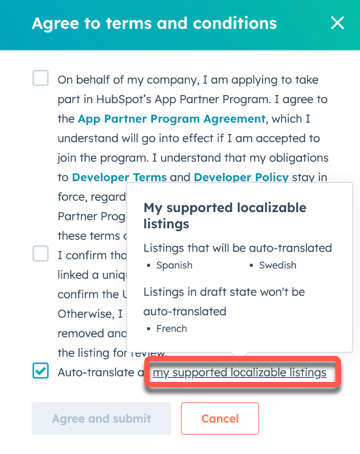
Dejar de publicar una ficha de una aplicación
- En tu cuenta de desarrollador, navega a Mercado > Fichas de aplicaciones.
- Coloca el cursor sobre la ficha que quieres retirar y haz clic en Más. Luego, selecciona Dejar de publicar ficha.
- En el cuadro de diálogo, escribe el motivo y haz clic en Solicitar que deje de publicarse.